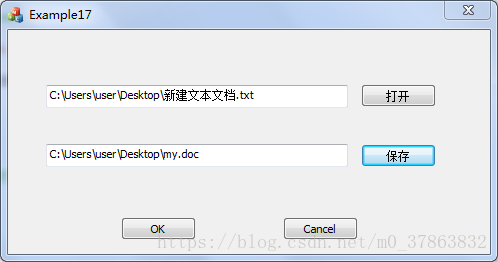MFC编程之文件对话框
一. 什么是文件对话框?
文件对话框分为打开文件对话框和保存文件对话框,例如很多时候我们点击下载某个文件的时候,都会弹出一个选项框“保存文件”或者“打开文件”,点击这个按钮,会弹出硬盘的目录。
二. 文件对话框类CFileDialog
MFC使用文件对话框类CFileDialog封装了对文件对话框的操作。CFileDialog类的构造函数原型如下:
explicit CFileDialog(
BOOL bOpenFileDialog,
LPCTSTR lpszDefExt = NULL,
LPCTSTR lpszFileName = NULL,
DWORD dwFlags = OFN_HIDEREADONLY | OFN_OVERWRITEPROMPT,
LPCTSTR lpszFilter = NULL,
CWnd* pParentWnd = NULL,
DWORD dwSize = 0,
BOOL bVistaStyle = TRUE
);
参数说明:
bOpenFileDialog:指定要创建的文件对话框的类型。设为TRUE将创建打开文件对话框,否则将创建保存文件对话框。
lpszDefExt:默认的文件扩展名。如果用户在文件名编辑框中没有输入扩展名,则由lpszDefExt指定的扩展名将被自动添加到文件名后。默认为NULL。
lpszFileName:文件名编辑框中显示的初始文件名。如果为NULL,则不显示初始文件名。
dwFlags:文件对话框的属性,可以是一个值也可以是多个值的组合。关于属性值的定义,可以在MSDN中查找结构体OPENFILENAME,元素Flags的说明中包含了所有属性值。默认为OFN_HIDEREADONLY和OFN_OVERWRITEPROMPT的组合,OFN_HIDEREADONLY表示隐藏文件对话框上的“Read Only”复选框,OFN_OVERWRITEPROMPT表示在保存文件对话框中如果你选择的文件存在了,就弹出一个消息对话框,要求确定是否要覆盖此文件。
lpszFilter:文件过滤器,它是由若干字符串对组成的一个字符串序列。如果指定了文件过滤器,则文件对话框中只有符合过滤条件的文件显示在文件列表中待选择。给大家看看VS2010 MSDN中给出的一个例子:
static TCHAR BASED_CODE szFilter[] = _T(“Chart Files (.xlc)|.xlc|Worksheet Files (.xls)|.xls|Data Files (.xlc;.xls)|.xlc; .xls|All Files (.)|.||”);
这样设置过滤器以后,文件对话框的扩展名组合框中将有四个选项:Chart Files (.xlc)、Worksheet Files (.xls)、Data Files(.xlc;.xls)和All Files (.),大家可以看到每种文件的扩展名规定都是一个字符串对,例如Chart Files的过滤字符串是Chart Files(.xlc)和.xlc成对出现的。
pParentWnd:文件对话框的父窗口的指针。
dwSize:OPENFILENAME结构体的大小。不同的操作系统对应不同的dwSize值。MFC通过此参数决定文件对话框的适当类型(例如,创建Windows 2000文件对话框还是XP文件对话框)。默认为0,表示MFC将根据程序运行的操作系统版本来决定使用哪种文件对话框。
bVistaStyle:指定文件对话框的风格,设为TRUE则使用Vista风格的文件对话框,否则使用旧版本的文件对话框。此参数仅在Windows Vista中编译时适用。
文件对话框也是模态对话框,所以在打开时也需要调用CFileDialog类的DoModal()成员函数。在打开文件对话框中点了“打开”或者在保存文件对话框中点了“保存”以后,我们可以使用CFileDialog类的成员函数GetPathName()获取选择的文件路径。
下面列出几个CFileDialog类的成员函数,我们可以使用它们获得文件对话框中的各种选择。
GetFileExt():获得选定文件的后缀名。
GetFileName():获得选定文件的名称,包括后缀名。
GetFileTitle():获得选定文件的标题,即不包括后缀名。
GetFolderPath():获得选定文件的目录。
GetNextPathName():获得下一个选定的文件的路径全名。
GetPathName():获得选定文件的路径全名。
GetReadOnlyPref():获得是否“以只读方式打开”。
GetStartPosition():获得文件名列表中的第一个元素的位置三. 文件对话框实例
1.创建一个基于对话框的MFC应用程序工程,名称设为“Example”。
2.修改主对话框IDD_EXAMPLE_DIALOG的模板,删除自动生成的“TODO: Place dialog controls here.”静态文本框,添加两个编辑框,ID分别为IDC_OPEN_EDIT和IDC_SAVE_EDIT,再添加两个按钮,ID分别设为IDC_OPEN_BUTTON和IDC_SAVE_BUTTON,Caption分别设为“打开”和“保存”。按钮IDC_OPEN_BUTTON用于显示打开文件对话框,编辑框IDC_OPEN_EDIT显示在打开文件对话框中选择的文件路径。按钮IDC_SAVE_BUTTON用于显示保存文件对话框,编辑框IDC_SAVE_BUTTON显示在保存文件对话框中选择的文件路径。
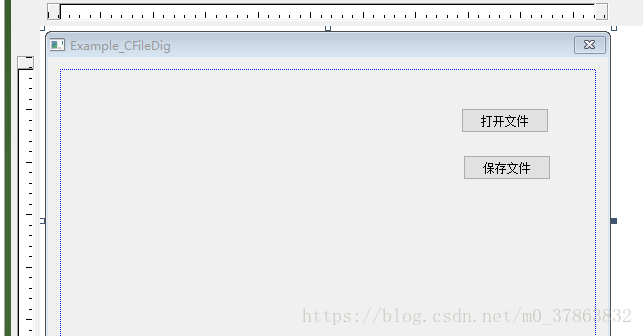
3.分别对IDC_OPEN_BUTTON和IDC_SAVE_BUTTON添加点击消息的消息处理函数CExampleDlg::OnBnClickedOpenButton()和CExampleDlg::OnBnClickedSaveButton()。,可以之间双击,即可添加消息处理函数
4.修改两个消息处理函数如下:
void CExample17Dlg::OnBnClickedOpenButton()
{
// TODO: Add your control notification handler code here
// 设置过滤器
TCHAR szFilter[] = _T("文本文件(*.txt)|*.txt|所有文件(*.*)|*.*||");
// 构造打开文件对话框
CFileDialog fileDlg(TRUE, _T("txt"), NULL, 0, szFilter, this);
CString strFilePath;
// 显示打开文件对话框
if (IDOK == fileDlg.DoModal())
{
// 如果点击了文件对话框上的“打开”按钮,则将选择的文件路径显示到编辑框里
strFilePath = fileDlg.GetPathName();
OpenFilePath = strFilePath;
UpdateData(FALSE);
}
}
void CExample17Dlg::OnBnClickedSaveButton()
{
// TODO: Add your control notification handler code here
// 设置过滤器
TCHAR szFilter[] = _T("文本文件(*.txt)|*.txt|Word文件(*.doc)|*.doc|所有文件(*.*)|*.*||");
// 构造保存文件对话框
CFileDialog fileDlg(FALSE, _T("doc"), _T("my"), OFN_HIDEREADONLY | OFN_OVERWRITEPROMPT, szFilter, this);
CString strFilePath;
// 显示保存文件对话框
if (IDOK == fileDlg.DoModal())
{
// 如果点击了文件对话框上的“保存”按钮,则将选择的文件路径显示到编辑框里
strFilePath = fileDlg.GetPathName();
SaveFilePath = strFilePath;
UpdateData(FALSE);
}
}`其中上面的OpenFilePath 和SaveFilePath 是关联在文本控件的变量,将获取的路径字符串赋值给 关联的变量OpenFilePath 和SaveFilePath,然后调用UpdateData(FALSE)显示在文本控件上。
最后运行试一下:显示下面的图片